Facebook: E-Mail-Adresse ändern - so geht's
Sie haben Ihre E-Mail-Adresse gewechselt? Wir verraten, wie Sie diese als primäre E-Mail zu Ihrem Facebook-Konto hinzufügen.

- Isabelle Bauer
Ihre E-Mail-Adresse wird vor allem dann wichtig, wenn Sie Ihr Facebook-Passwort vergessen haben, denn darüber kann es zurückgesetzt werden. Sie können aber in wenigen Schritten eine neue E-Mail-Adresse zu Ihrem Facebook-Profil hinzufügen und diese als primäre Kontaktadresse verwenden. Was genau Sie dafür machen müssen, das erklären wir Ihnen in dieser Anleitung.
E-Mail am Desktop ändern
Folgen Sie unserer Schritt-für-Schritt-Anleitung oder schauen Sie sich die Kurzanleitung an.
Facebook E-Mail ändern Desktop (7 Bilder)

1. Schritt:
E-Mail in der App ändern
Folgen Sie unserer Schritt-für-Schritt-Anleitung oder schauen Sie sich die Kurzanleitung an.
Facebook E-Mail ändern App (7 Bilder)
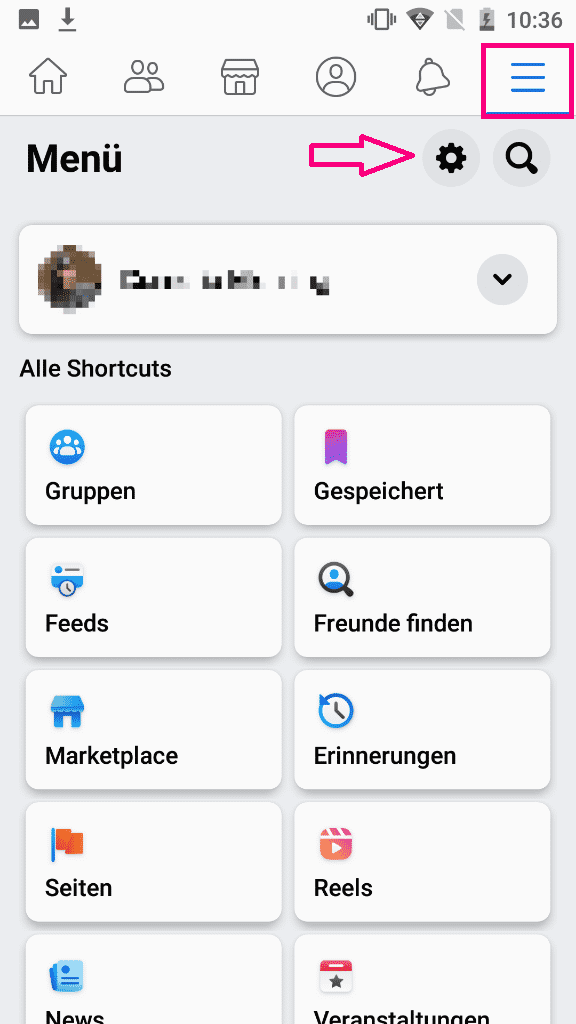
1. Schritt:
Kurzanleitung: Desktop
- Melden Sie sich bei Facebook an, klicken Sie oben rechts auf den nach unten zeigenden Pfeil und wählen Sie im Menü "Einstellungen" an (im neuen Facebook-Design klicken Sie vorher auf "Einstellungen und Privatsphäre").
- Klicken Sie links auf "Mehr dazu in der Kontenübersicht".
- Unter "Persönliche Informationen" müssen Sie dann auf "Kontaktinformationen" klicken.
- Hier können Sie über "Neue Kontaktinfo hinzufügen" eine weitere E-Mail-Adresse eingeben.
- Wenn Sie auf eine bereits hinterlegte E-Mail-Adresse klicken, können Sie sie löschen. Wenn mehrere Mail-Adressen hinterlegt sind, können Sie eine primäre Mail-Adresse festlegen.
Kurzanleitung: App
- Öffnen Sie die Facebook-App und tippen Sie auf das Burger-Menü (☰) oben rechts. Beim iPhone befindet sich das Symbol unten.
- Tippen Sie dann auf das Zahnrad-Symbol oben rechts, um die Einstellungen zu öffnen.
- Nun drücken Sie auf "Mehr dazu in der Kontenübersicht".
- Anschließend wählen Sie "Persönliche Informationen" aus.
- Tippen Sie auf "Kontaktinformationen".
- Gehen Sie dann auf "Neue Kontaktinfo hinzufügen" und dann auf "E-Mail-Adresse hinzufügen". Geben Sie dort Ihre neue E-Mail ein.
- Die neue E-Mail-Adresse muss dann bestätigt werden. Geben Sie dafür einfach den Code ein, der Ihnen an diese Adresse gesendet wird, nachdem Sie auf "Bestätigen" getippt haben.
- Um die primäre E-Mail nun zu ändern, wählen Sie diese aus und tippen Sie auf "Als primäre Adresse festlegen". Ansonsten wählen Sie Ihre alte Mail-Adresse aus und wählen "E-Mail-Adresse löschen".
(isba)